win10自动重启资源管理器 Win10系统资源管理器频繁自动重启怎么办
Win10系统资源管理器频繁自动重启是一个让人头疼的问题,可能会影响用户的正常使用体验,出现这种情况的原因可能是系统文件损坏、软件冲突或者系统更新等。在面对这种情况时,可以尝试通过重启电脑、升级系统补丁、关闭自动重启等方法来解决问题,如果问题依然存在,建议及时联系专业技术人员进行处理。
具体方法:
1.Windows 10系统Windows资源管理器经常自动重启的解决方法
第一步:制作一个【资源管理器问题1.reg】的注册表文件添加到注册表中。
步骤:
我们将下面的内容复制到记事本中:
————————————————————————————————
Windows Registry Editor Version 5.00
[HKEY_CURRENT_USER\Control Panel\Desktop]
"HungAppTimeout"="1000"
"WaitToKillAppTimeout"="3000"
————————————————————————————————
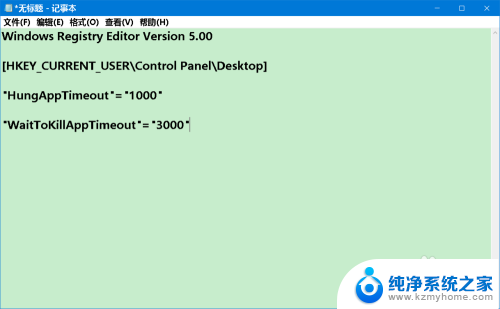
2.点击记事本窗口左上角的【文件】,在下拉菜单中点击【另存为】;
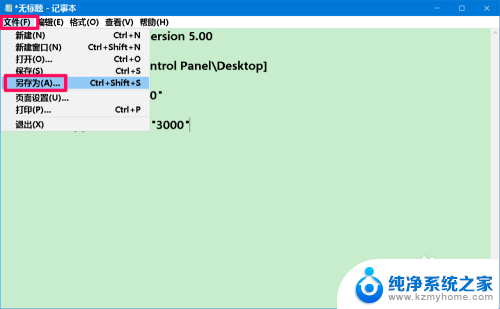
3.在另存为窗口中,我们先点击窗口左侧的【桌面】,在文件名(N)栏中输入:资源管理器问题1.reg ,再点击:保存;
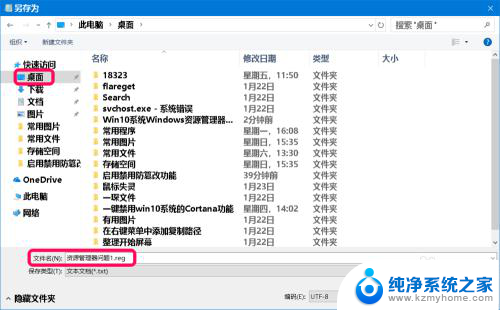
4.我们在系统桌面上找到【资源管理器问题1.reg】并左键双击注册表文件图标,在先后弹出的注册表编辑器对话框中点击:是(Y)和确定;将【资源管理器问题1.reg】添加 到注册表中。
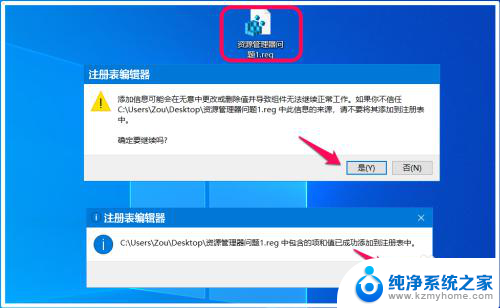
5.第二步:制作一个【资源管理器问题2.reg】注册表文件添加到注册表中。
步骤:
将下面的内容复制到记事本中:
————————————————————————————————
Windows Registry Editor Version 5.00
[HKEY_LOCAL_MACHINE\SYSTEM\CurrentControlSet\Control]
"WaitToKillServiceTimeout"="3000"
————————————————————————————————
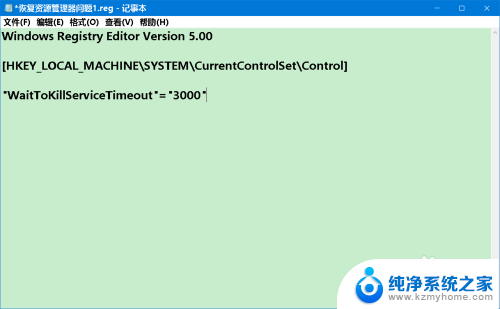
6.我们按照制作【资源管理器问题1.reg】注册表文件的方法制作一个【资源管理器问题2.reg】的注册表文件添加到注册表中。
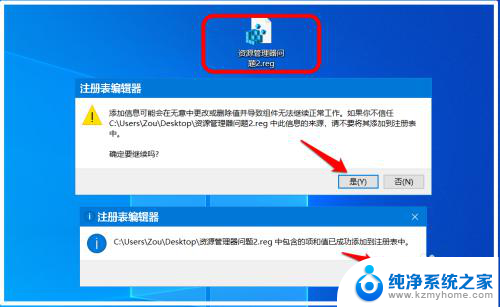
7.通过添加【资源管理器问题1.reg】和【资源管理器问题2.reg】注册表文件添加到注册表中后,应该能解决Windows 10系统Windows资源管理器经常自动重启的问题。
8.恢复原来的注册表文件:
如果我们将【资源管理器问题1.reg】和【资源管理器问题2.reg】注册表文件添加到注册表中后,引起系统不稳定,则可以按照如下方法解决。
步骤:
① 制作一个【恢复资源管理器问题1.reg】的注册表文件添加到注册表中。
将下面的内容复制到记事本中:
————————————————————————————————
Windows Registry Editor Version 5.00
[HKEY_CURRENT_USER\Control Panel\Desktop]
"HungAppTimeout"="3000"
"WaitToKillAppTimeout"="10000"
————————————————————————————————
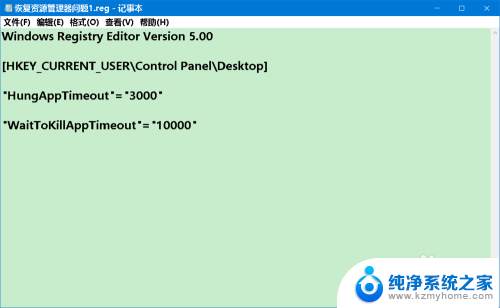
9.将【恢复资源管理器问题1.reg】的注册表文件添加到注册表中。
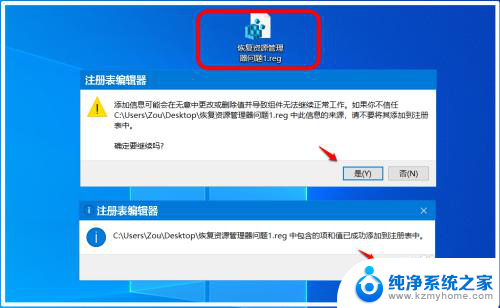
10.② 制作一个【恢复资源管理器问题2.reg】的注册表文件添加到注册表中。
将下面的内容复制到记事本中:
————————————————————————————————
Windows Registry Editor Version 5.00
[HKEY_LOCAL_MACHINE\SYSTEM\CurrentControlSet\Control]
"WaitToKillServiceTimeout"="5000"
————————————————————————————————
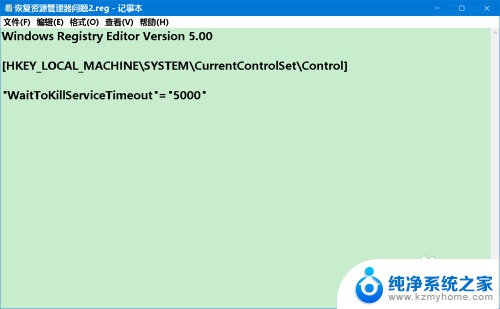
11.将【恢复资源管理器问题2.reg】的注册表文件添加到注册表中。
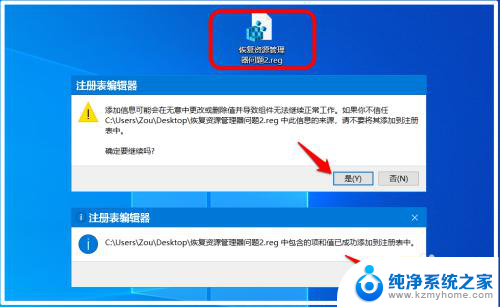
12.通过添加【恢复资源管理器问题1.reg】和【恢复资源管理器问题2.reg】注册表文件到注册表中后,我们就可以解决因添加【资源管理器问题1.reg】和【资源管理器问题2.reg】注册表文件后,引起系统不稳定的问题。
上述方法供朋友们参考。
以上就是win10自动重启资源管理器的全部内容,如果你遇到这种情况,你可以按照以上方法来解决,希望这些方法能对你有所帮助。
win10自动重启资源管理器 Win10系统资源管理器频繁自动重启怎么办相关教程
- win10重启资源管理器命令 win10资源管理器重启方法
- 电脑重启资源管理器 Win10资源管理器如何重启
- 资源管理器频繁重启 Win10资源管理器崩溃不断重启怎么处理
- win 10 资源管理器 Win10资源管理器怎么快速打开
- win10 资源管理器 Win10资源管理器默认打开位置设置
- 笔记本文件资源管理器未响应 Win10资源管理器频繁崩溃解决方法
- 没有windows资源管理器怎么办 win10系统找不到资源管理器怎么修复
- win10怎么打开资源管理器快捷键 Win10文件资源管理器的快捷键是什么
- 资源管理器占用内存进程可以删除吗 win10资源管理器内存占用异常的解决办法
- win10文件资源管理器打开默认我的电脑 win10下如何设置资源管理器默认打开我的电脑
- win 10没有管理员权限怎么 Win10怎么获取管理员权限
- 整个win10未响应 电脑桌面突然无响应怎么办
- 台式win10屏幕亮度电脑怎么调 台式电脑屏幕亮度调节快捷键
- win10图形设置如何设置 win10电脑图形设置在哪里找
- win10设置没有唤醒密码设置 Windows 10如何设置电脑唤醒需要输入密码
- win10不能修改分辨率为灰色 win10分辨率调整失效的解决方法
win10系统教程推荐
- 1 台式win10屏幕亮度电脑怎么调 台式电脑屏幕亮度调节快捷键
- 2 电脑win10怎么升级 电脑升级win10步骤
- 3 win10全屏游戏切换桌面 win10打游戏时怎么切换到桌面
- 4 win10修复模式怎么进去安全模式 win10开机进入安全模式步骤
- 5 win10壁纸删除 电脑桌面壁纸怎么取消
- 6 win10有没有自带的录屏 win10自带录屏功能使用教程
- 7 win10如何开机启动.bat文件 bat脚本添加到开机启动项
- 8 win10后台程序太多 笔记本进程太多怎么清理
- 9 win102004任务栏透明 Win10系统任务栏透明度设置教程
- 10 win10禁用本地键盘 笔记本键盘禁用方法